Převod souboru CGR do JPEG
Jak převést soubory 3D modelů CGR na obrázky JPEG pomocí CATIA a dalších doporučených nástrojů.
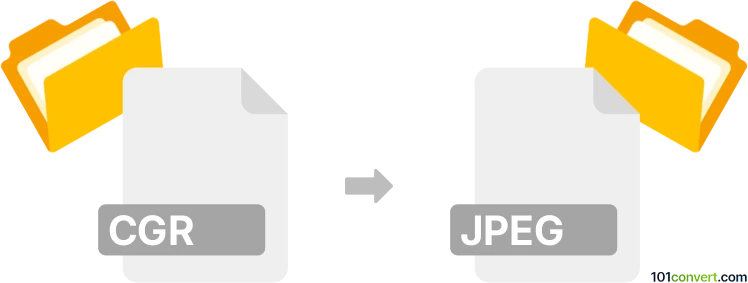
Jak převést soubor cgr do formátu jpeg
- Ostatní konverze souborů
- Dosud nehodnoceno.
101convert.com assistant bot
23 hod.
Porozumění formátům souborů CGR a JPEG
CGR (Catia Graphical Representation) je lehký formát souborů pro 3D vizualizaci vyvinutý společností Dassault Systèmes pro použití s CATIA a jiným softwarem pro 3D modelování. Jeho hlavním účelem je ukládání grafických prezentací 3D modelů, což umožňuje efektivní prohlížení a sdílení bez zveřejnění celých CAD dat.
JPEG (Joint Photographic Experts Group) je široce používaný rastrový formát obrázků, který je nejznámější pro své efektivní komprese a kompatibilitu. Soubory JPEG jsou ideální pro fotografie a webové obrázky, ale nepodporují 3D data nebo průhlednost.
Proč převádět CGR na JPEG?
Převod souboru CGR na JPEG je užitečný, pokud je potřeba sdílet statický obrázek 3D modelu pro prezentace, dokumentaci nebo webové použití. Soubory JPEG jsou snadné na prohlížení a distribuci, což je činí vhodnými pro netechnické publikum.
Jak převést CGR na JPEG
Přímá konverze z CGR na JPEG není většinou nativně podporována většinou editorů obrázků. Proces obvykle zahrnuje otevření souboru CGR v kompatibilním 3D prohlížeči nebo CAD softwaru, zachycení požadovaného pohledu a export nebo uložení jako JPEG obrázek.
Doporučený software pro převod CGR na JPEG
- Dassault Systèmes CATIA: Otevřete soubor CGR, upravte pohled, poté použijte File → Save As nebo File → Export a vyberte JPEG jako výstupní formát.
- 3D XML Player: Otevřete soubor CGR, pořiďte screenshot a uložte jej jako JPEG pomocí jakéhokoliv editoru obrázků.
- Autodesk Viewer: Importujte soubor CGR, použijte funkci snapshot nebo export k uložení aktuálního zobrazení jako JPEG.
Krok za krokem převod pomocí CATIA
- Otevřete svůj soubor CGR v CATIA.
- Upravte model do požadovaného pohledu.
- Přejděte na File → Save As nebo File → Export.
- Vyberte JPEG jako výstupní formát.
- Zvolte cílovou složku a uložte soubor.
Tipy pro nejlepší výsledky
- Nastavte pozadí a osvětlení ve vašem 3D prohlížeči pro optimální kvalitu obrázku.
- Používejte vysoké rozlišení při exportu do JPEG pro jasnější obrázky.
- Pokud váš software nepodporuje přímý export, použijte metodu screenshotu a obrázek ořezte podle potřeby.
Poznámka: Tento záznam konverze cgr na jpeg je neúplný, musí být ověřen a může obsahovat nepřesnosti. Níže prosím hlasujte, zda pro vás byly tyto informace užitečné nebo ne.